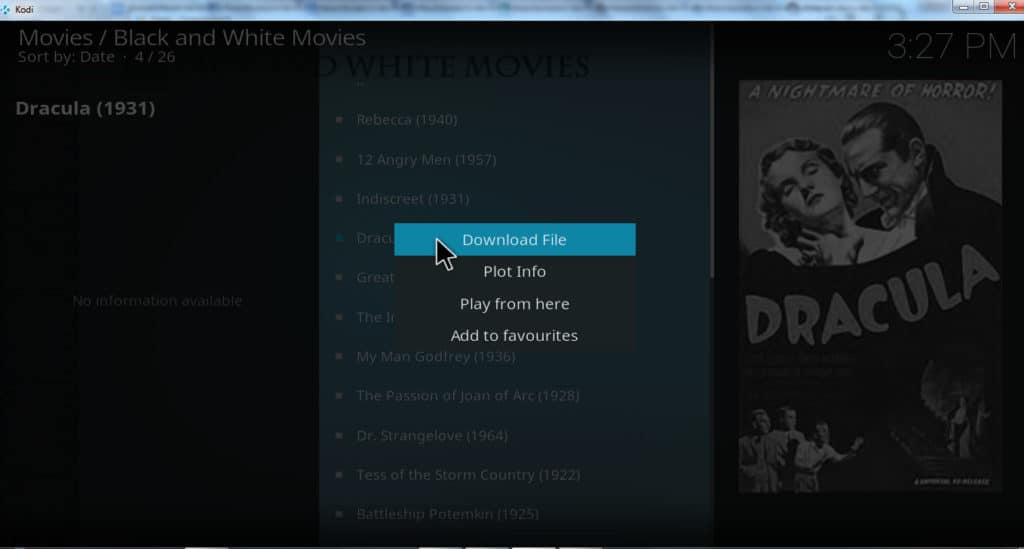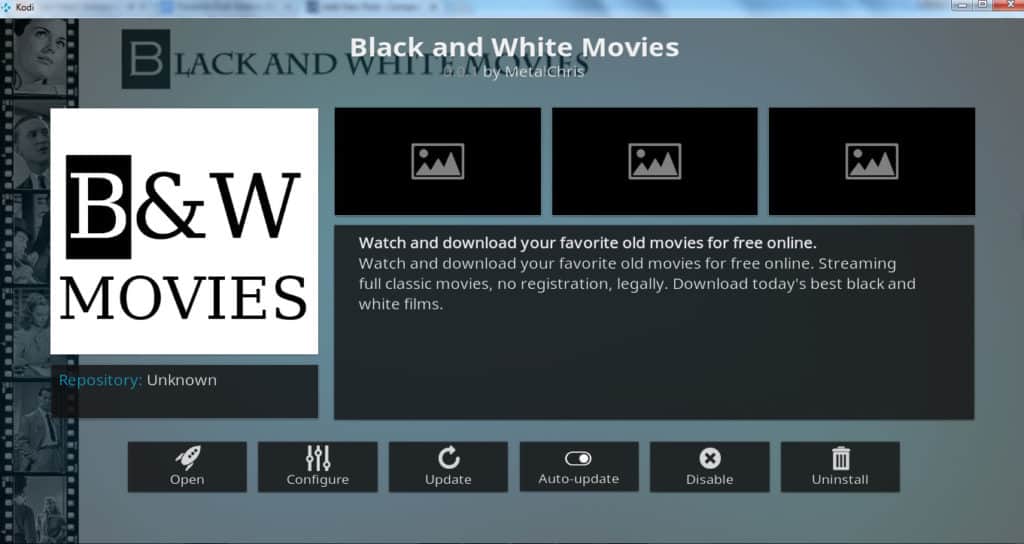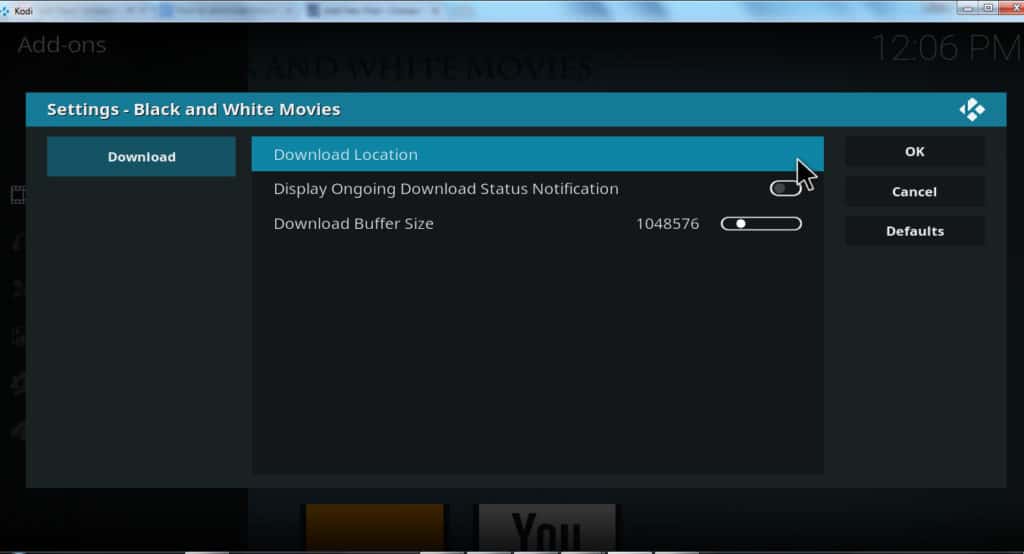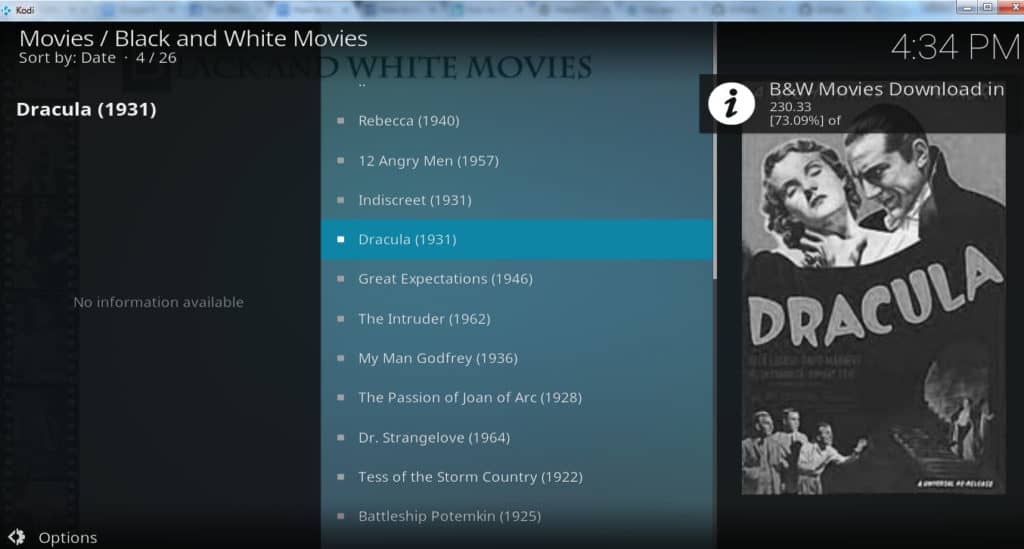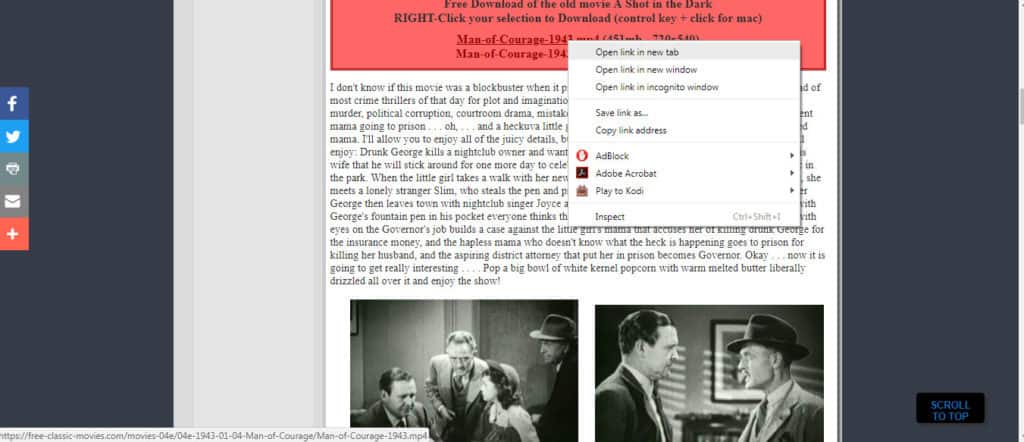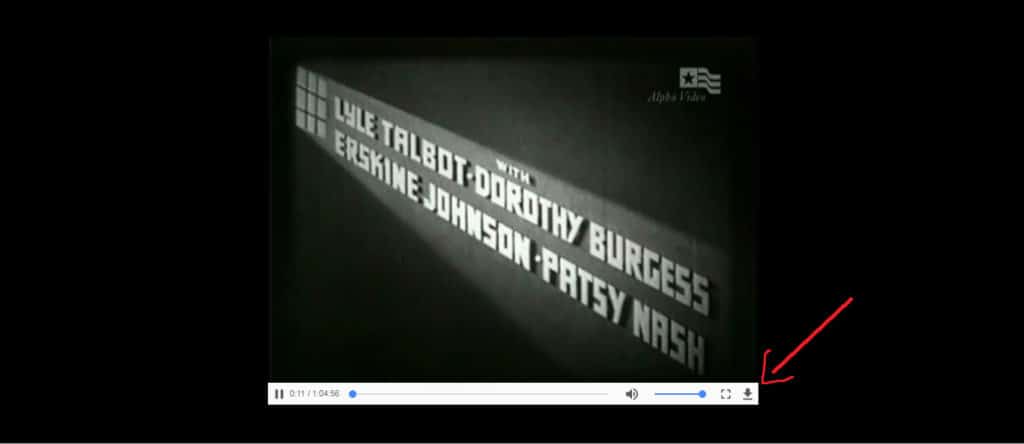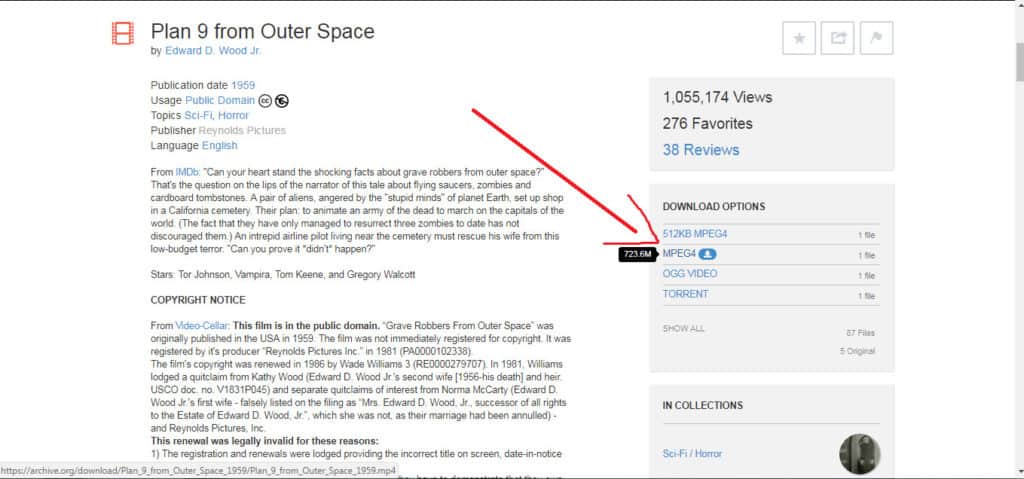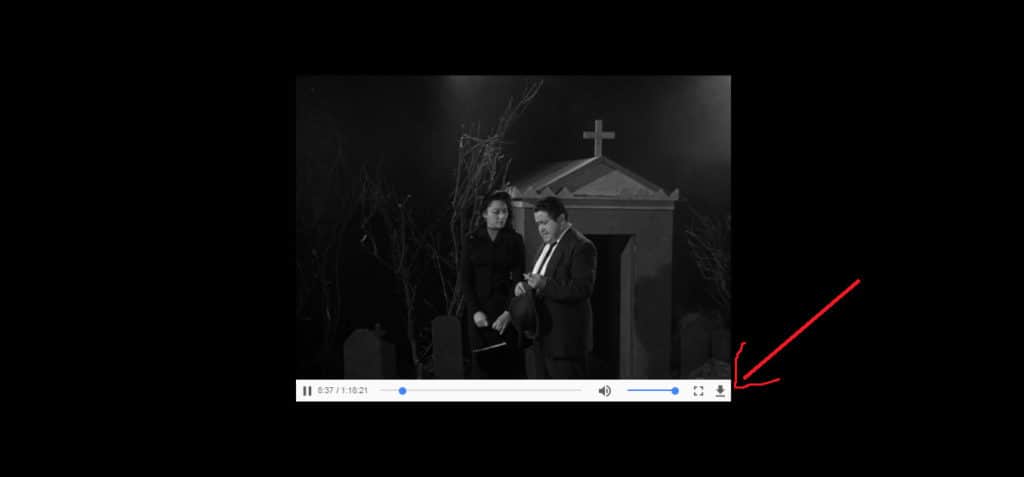Cách tải phim trên Kodi một cách hợp pháp và an toàn
Có rất nhiều trang web mà Kodi có thể phát trực tuyến phim, nhưng nếu bạn muốn tải phim xuống và giữ chúng mãi mãi thì sao? Bài viết này sẽ khám phá cách tải phim trên Kodi một cách hợp pháp và an toàn.
Cách tải phim bằng addon Kodi
Để tải xuống phim trên Kodi, bạn sẽ cần phải làm như sau:
- Tải xuống Kodi
- Cài đặt một addon cho phép tải xuống Kodi (chẳng hạn như B&Phim W)
- Tìm kiếm một bộ phim trong addon
- Nhấp chuột phải vào bộ phim
- Nhấp vào Tải xuống Tải xuống
Từ đó, video của bạn sẽ tải xuống vị trí bạn chọn. Chúng tôi sẽ khám phá chi tiết hơn về quy trình, cũng như các addon bạn có thể tin cậy để cho phép bạn tải phim một cách nhất quán.
Tại sao tải phim trên Kodi?
Danh mục các trang web phát trực tuyến luôn thay đổi và phim bạn yêu thích ngày hôm nay có thể không có sẵn từ cùng một trang trong tương lai. Ngoài ra, đôi khi bạn có thể muốn xem phim ở một nơi không có Internet, khiến việc tải xuống trở nên cần thiết. Và nếu bạn có xu hướng thích xem phim nhiều lần, bạn có thể lưu dữ liệu bằng cách tải xuống phim thay vì phát trực tuyến mỗi lần. Vì phim HD có thể sử dụng tới 1-3 GB mỗi giờ khi phát trực tuyến, lưu dữ liệu là một điểm đặc biệt quan trọng đối với nhiều người tiêu dùng.
Hầu hết các trang web phát trực tuyến không cho phép tải xuống, vì vậy một số người dùng chuyển sang các mạng ngang hàng để cố gắng tìm các bản sao không chính thức có thể được tải xuống. Điều này có thể gây ra cho người dùng tất cả các loại vấn đề, bao gồm phần mềm độc hại và các mối đe dọa khác đối với quyền riêng tư và bảo mật. Vì vậy, nơi bạn có thể đi để tìm tải phim hợp pháp và an toàn?
Đọc để tìm hiểu.
Xem thêm: Kodi có hợp pháp không?
Kodi là gì?
Kodi là một trình phát phương tiện phần mềm miễn phí từ Kodi Foundation. Nó sẽ phát nhiều định dạng tệp video khác nhau, bao gồm MPEG 4, MJPEG, RealVideo, WMV, v.v. Nó cũng có thể truyền phát video từ các trang web bằng các ứng dụng có tên là addons. Kodi có thể được cài đặt trên Windows, Mac OSX, Android, iOS, Linux và các thiết bị TV phổ biến như Amazon Fire Stick, Nvidia Shield và Apple TV.
Cảnh báo: Kodi chỉ nên được sử dụng cho nội dung mà bạn có quyền truy cập hợp pháp. Cả Quỹ Kodi và so sánh không ủng hộ việc sử dụng Kodi cho vi phạm bản quyền.
Luôn sử dụng VPN với Kodi
Bất cứ khi nào bạn tải xuống phim để phát trên Kodi, bạn phải luôn sử dụng mạng riêng ảo (VPN) để bảo vệ quyền riêng tư và bảo mật của mình.
Cả ISP và addon đều có thể gây rủi ro cho người dùng Kodi. Nhờ mất luật Trung lập Net, ISP của bạn có thể quét lưu lượng truy cập internet của bạn, thu thập dữ liệu và bán hoặc cung cấp cho những người yêu cầu.
Trong khi đó, cả addon Kodi của bên thứ ba và thậm chí chính thức đều có thể bị hack để cài đặt phần mềm độc hại, chẳng hạn như DDoS và công cụ khai thác tiền điện tử. Cả hai đã xảy ra trong quá khứ, và thật không may, người dùng Kodi thường không biết rằng họ đã bị nhiễm bệnh cho đến khi thực tế.
Một VPN tốt có thể bảo vệ dữ liệu của bạn khỏi bị tấn công bởi cả ISP và tin tặc. Ngoài ra, VPN giúp bảo vệ người dùng chống lại các cuộc tấn công trung gian có thể mở khóa các khối nội dung địa lý được đưa lên bởi các trang web phát trực tuyến.
Vì những lý do này, chúng tôi tại so sánh khuyên dùng IPV BiếnIPV Biến cho người dùng Kodi. IPV Biến có ứng dụng cho các thiết bị Amazon Fire TV và Nvidia Shield, có máy chủ ở hơn 60 quốc gia, phát trực tuyến video 1080p mà không có bộ đệm trong các thử nghiệm của chúng tôi và không giữ nhật ký.
Ngoài ra, dựa trên các cuộc tấn công phần mềm độc hại gần đây vào người dùng Kodi, chúng tôi khuyên tất cả người dùng Kodi cài đặt và chạy quét vi-rút để đảm bảo hệ thống của họ an toàn.
DEAL DEAL: Tiết kiệm tới 60% kế hoạch IPV Biến tại đây.
Hướng dẫn tải phim Kodi
Một số addon Kodi tuyên bố cho phép tải xuống phim từ trong giao diện Kodi, mà không phải sử dụng trình duyệt web hoặc bất kỳ phần mềm bên ngoài nào khác. Tuy nhiên, chỉ có một addon Kodi phát trực tiếp từ các nguồn hợp pháp mà chúng tôi đã tìm thấy tính năng này để thực sự hoạt động: Phim đen trắng từ kho MetalChris.
Chúng tôi giải thích bên dưới cách sử dụng addon này để tải phim. Sau đó, chúng tôi cũng giải thích một số phương pháp thay thế sẽ cung cấp cho bạn nhiều tùy chọn hơn nếu bạn có thể sử dụng phần mềm bên ngoài.
Cách tải xuống phim bằng addon Kodi Phim Đen và Trắng
Phần bổ trợ Kodi Phim Đen và Trắng chứa các liên kết đến hàng trăm bộ phim kinh điển trong phạm vi công cộng. Nó chính thức là một phần của kho MetalChris. Tuy nhiên, tệp zip trên trang github MetalChris hiện không hoạt động, vì vậy cách duy nhất chúng tôi tìm thấy để cài đặt addon này là sử dụng trình cài đặt addon Indigo.
Để cài đặt Phim đen trắng cho Kodi, tải Indigo và nhấp trình cài đặt addon → addon video → B → Phim đen trắng → cài đặt. Bạn sẽ nhận được một lời nhắc hỏi bạn rằng bạn có chắc chắn muốn cài đặt cả addon này không và repo nó là một phần của. Nhấp chuột Đúng để hoàn tất cài đặt. Nếu bạn chưa có Indigo, hãy làm theo các hướng dẫn sau để cài đặt nó.
Khi bạn đã cài đặt Phim đen trắng, hãy mở addon và duyệt đến phim bạn muốn tải xuống. Nhấp chuột phải vào phim và chọn Tải xuống. Điều này sẽ mở menu cài đặt của addon.
Trường đầu tiên ở trên cùng là dành cho vị trí tải xuống. Nhấp vào mục này và điều hướng đến thư mục bạn muốn sử dụng để lưu trữ phim của mình, sau đó nhấp vào đồng ý. Thanh trượt đứng thứ hai từ trên xuống (ngay bên dưới vị trí tải xuống lĩnh vực) là hiển thị thông báo trạng thái tải xuống đang diễn ra thanh trượt. Nhấn vào đây để trượt nó sang bên phải. Điều này sẽ cho phép bạn nhận thông báo từ Kodi về tiến trình tải xuống của bạn.
Cài đặt thứ ba (dưới cùng) dành cho tải kích thước bộ đệm. Chúng tôi khuyên bạn nên trượt cái này sang bên phải. Nếu thanh trượt này quá xa về bên trái, video của bạn sẽ không tải xuống. Nhấp chuột đồng ý để thoát cài đặt và bắt đầu tải xuống.
Khi bạn sẵn sàng phát phim của mình, hãy điều hướng đến thư mục chứa nó, nhấp chuột phải và chọn mở với → Kodi. Kodi sẽ tải và video sẽ bắt đầu phát.
Xem thêm: Cách xem phim HD trên Kodi
Tìm phim miễn phí để phát trên Kodi bằng trình duyệt web
Vì hầu hết các addon Kodi không cho phép tải xuống, bạn có thể muốn có thêm tùy chọn để tìm phim miễn phí, có thể tải xuống mà bạn có thể phát trên đó. Đây là hai tùy chọn sử dụng trình duyệt web.
Phim cổ điển miễn phí
Phim cổ điển miễn phí cung cấp nhiều loại phim cổ điển, thuộc phạm vi công cộng. Điều này bao gồm khoa học viễn tưởng, hài kịch, phim truyền hình và các thể loại phim khác từ thập niên 1920 – 1960.
Để tải xuống phim, trước tiên, hãy điều hướng đến trang web Phim cổ điển miễn phí. Duyệt qua bộ sưu tập bằng các nút menu ở bên trái. Bạn có thể duyệt theo khoảng thời gian, nhận danh sách yêu thích của người hâm mộ hoặc tìm kiếm theo từ khóa. Khi bạn đã tìm thấy một tiêu đề bạn muốn tải xuống, hãy nhấp để hiển thị trang thông tin của nó. Thay vì nhấp vào nút phát trên video được nhúng trong trang, hãy cuộn xuống cho đến khi bạn nhận được một hộp màu đỏ có nội dung tải xuống miễn phí.
Cần có hai liên kết. Nhấp chuột phải vào một trong hai và chọn mở ra trong trang mới. Khi video bắt đầu phát, hãy nhấp vào nút tải xuống ở góc dưới bên phải màn hình.
Sau khi video hoàn tất tải xuống, hãy phát nó trong Kodi bằng cách nhấp chuột phải và chọn mở với → Kodi.
Đọc thêm: Các addon Kodi tốt nhất để tìm phim hợp pháp, miễn phí
Lưu trữ Internet
Internet Archive hầu hết được biết đến là một kho lưu trữ các trang web cũ, nhưng nó cũng chứa một bộ sưu tập lớn các bộ phim thuộc phạm vi công cộng. Có hơn 400 bộ phim khoa học viễn tưởng và kinh dị, hơn 200 bộ phim hài và hơn 1.000 bộ phim câm trên trang web.
Để bắt đầu tải phim, hãy truy cập trang con phim chính thức của Lưu trữ Internet. Duyệt qua các tiêu đề, được sắp xếp theo loại hoặc thể loại. Bấm vào một bộ phim để mở trang thông tin của nó. Cuộn xuống trang cho đến khi bạn tìm thấy một phần có tiêu đề Tùy chọn tải xuống của cải ở phía bên phải của trang. Nhấp vào bất kỳ định dạng tệp nào bạn muốn. Bộ phim sẽ bắt đầu phát. Nhấp vào nút tải xuống ở góc dưới bên phải của màn hình.
Khi video được tải xuống, nó có thể được phát qua Kodi bằng cách nhấp chuột phải vào tệp và chọn mở với → Kodi.
Xem thêm: 8 kho lưu trữ Kodi tốt nhất và một số để tránh xa
Sử dụng PlayOn để có được nhiều trang web hơn để tải phim từ
Hai trang web trước cung cấp phim hoàn toàn miễn phí. Nhưng họ chỉ mang những bộ phim rất cũ đã rơi vào phạm vi công cộng. Vậy bạn có thể làm gì nếu muốn tải xuống hợp pháp những bộ phim mới hơn vẫn thuộc bản quyền?
Đây là nơi PlayOn xuất hiện. PlayOn là dịch vụ cho phép bạn ghi lại phim và chương trình hợp pháp từ nhiều trang web phát trực tuyến miễn phí và cao cấp khác nhau. Những bản ghi này được lưu giữ trên thiết bị của bạn dưới dạng tệp cố định. Bạn có thể di chuyển chúng đến một thiết bị khác, xem chúng ở một nơi không có Internet hoặc thậm chí hủy dịch vụ đã cung cấp cho chúng và vẫn xem chúng trong nhiều năm trong tương lai.
PlayOn có giá $ 30 / năm. Ngoài ra, bạn chỉ có thể sử dụng PlayOn để ghi lại từ một dịch vụ cao cấp nếu bạn cũng có đăng ký dịch vụ. Bạn có thể đăng ký tại trang web chính thức của PlayOn.
Khi bạn đã tải xuống một bộ phim bằng PlayOn, bạn có thể phát nó bằng cách nhấp chuột phải vào tiêu đề và chọn mở với → Kodi hoặc bằng cách mở Bản ghi PlayOn menu từ addon PlayOn Kodi và chọn tiêu đề.
Để được hướng dẫn cài đặt và sử dụng addon PlayOn Kodi, bấm vào đây.
Tải xuống phim từ Netflix và phát trên Kodi
Netflix mang một trong những bộ sưu tập phim và chương trình lớn nhất của bất kỳ trang web phát trực tuyến nào trên thế giới. Ngoài các bộ phim gốc Netflix chất lượng cao, nó còn mang các bộ phim bom tấn Hollywood chỉ mới ra khỏi rạp trong một hoặc hai năm.
Thuê bao Netflix có giá từ 8 đến 14 đô la, tùy thuộc vào việc bạn muốn độ phân giải HD và số lượng màn hình bạn muốn có thể phát trực tiếp cùng lúc.
Thường có một số lượng nhỏ các tựa Netflix có thể được ghi lại thông qua PlayOn do hạn chế cấp phép. Ví dụ: tôi đã tìm thấy mười ba tiêu đề không thể được ghi lại kể từ ngày 16 tháng 5 năm 2023, bao gồm Zootopia, Kẻ liều mạng, Arthur, Jessica Jones, và một vài người khác Tuy nhiên, những tựa game này chiếm một phần rất nhỏ trong tổng danh mục Netflix.
Bên cạnh hạn chế này, Netflix hoàn toàn tương thích với PlayOn.
Bài viết liên quan: Cách thay đổi vùng Netflix và xem bất kỳ phiên bản quốc gia nào ở bất cứ đâu
Tải xuống phim từ Hulu và phát trên Kodi
Hulu là một trang web video trực tuyến khác với một bộ sưu tập lớn. Nó mang hơn 5.000 bộ phim, bao gồm phim hành động và phiêu lưu, phim ấn tượng, phim trẻ em, phim gia đình, v.v.
Thuê bao Hulu có giá 7,99 đô la mỗi tháng nếu bạn sẵn sàng đưa ra các quảng cáo giới hạn hoặc 11,99 đô la nếu bạn muốn loại bỏ hoàn toàn quảng cáo.
Toàn bộ danh mục Hulu có thể được tải xuống và lưu giữ mãi mãi bằng PlayOn. Sau khi tải xuống, video của nó có thể được phát qua Kodi bằng addon PlayOn Kodi hoặc nhấp chuột phải và chọn mở với → Kodi.
Ghi chú: Máy chủ IPV Biến bị chặn bởi Hulu. Vì vậy, nếu bạn xem nhiều nội dung Hulu, chúng tôi khuyên bạn nên sử dụng ExpressVPN thay thế.
Bài viết liên quan: Sử dụng Playto Kodi cho Hulu trên Kodi, Kodi Animelab, v.v.
Tải phim từ HBO NGAY và phát trên Kodi
Ngày nay, HBO nổi tiếng với loạt phim gốc, như Trò chơi vương quyền. Nhưng HBO vẫn là một nơi tuyệt vời để tìm những bộ phim chỉ mới ra rạp gần đây. Có hơn 400 phim truyện có sẵn trên dịch vụ phát trực tuyến HBO, HBO NOW. Tất cả chúng có thể được tải xuống / ghi lại bằng PlayOn và chơi bằng Kodi.
Một thuê bao HBO NOW có giá $ 14,99 / tháng.
Tải xuống phim từ các trang web liên quan đến PlayOn khác
Ngoài các trang web phát trực tuyến này, còn có nhiều trang web khác với các bộ sưu tập phim phong phú có thể được sử dụng với PlayOn, bao gồm Showtime Anytime, Max Go, PBS, Amazon Video, Crackle, v.v..
Xem thêm: Cách cài đặt và sử dụng addon PlayOn Kodi
Thêm phim của bạn vào Kodi để dễ dàng truy cập trong tương lai
Nếu cuối cùng bạn tải xuống rất nhiều phim, cuối cùng bạn có thể đạt đến điểm mà bạn cảm thấy mệt mỏi khi phải nhấp chuột phải và chọn mở với → Kodi mỗi khi bạn muốn xem một bộ phim. Nếu vậy, bạn có thể thêm tất cả các phim của mình vào danh sách trong Kodi để dễ dàng tìm và phát tiêu đề cụ thể mà bạn đang tìm kiếm.
Để làm như vậy, tải Kodi và nhấp video → tập tin → thêm video trên mạng → duyệt, sau đó điều hướng đến thư mục chứa video. Khi bạn đã vào đúng thư mục, nhấp vào đồng ý, sau đó nhấp vào đồng ý lần nữa. Khi hộp thoại có tiêu đề nội dung bộ cài đặt xuất hiện, nhấp vào thư mục này chứa và chọn phim. Nhấp chuột đồng ý hai lần nữa Kodi sẽ quét thư mục và thêm tất cả các phim trong đó vào danh sách để dễ dàng truy cập sau.
Khi điều này được thực hiện, bạn có thể tìm thấy một bộ phim cụ thể bằng cách nhấp vào video → phim từ menu chính của Kodi. Điều này sẽ cho phép bạn duyệt qua các bộ phim của mình theo thể loại, tiêu đề, năm và các đặc điểm khác. Khi bạn tìm thấy tiêu đề bạn đang tìm kiếm, chỉ cần nhấp để bắt đầu chơi.
Chúng tôi hy vọng bạn đã tận hưởng hướng dẫn này để tải phim trên Kodi một cách hợp pháp và an toàn. Để biết thêm thông tin về cách tìm các bộ phim và chương trình hay nhất bằng Kodi, hãy xem các hướng dẫn Kodi khác của chúng tôi, bao gồm 114 addon Kodi hoạt động tốt nhất, sáu addon Kodi tốt nhất cho truyền hình trực tiếp và năm addon Kodi tốt nhất cho thể thao.